Page 1
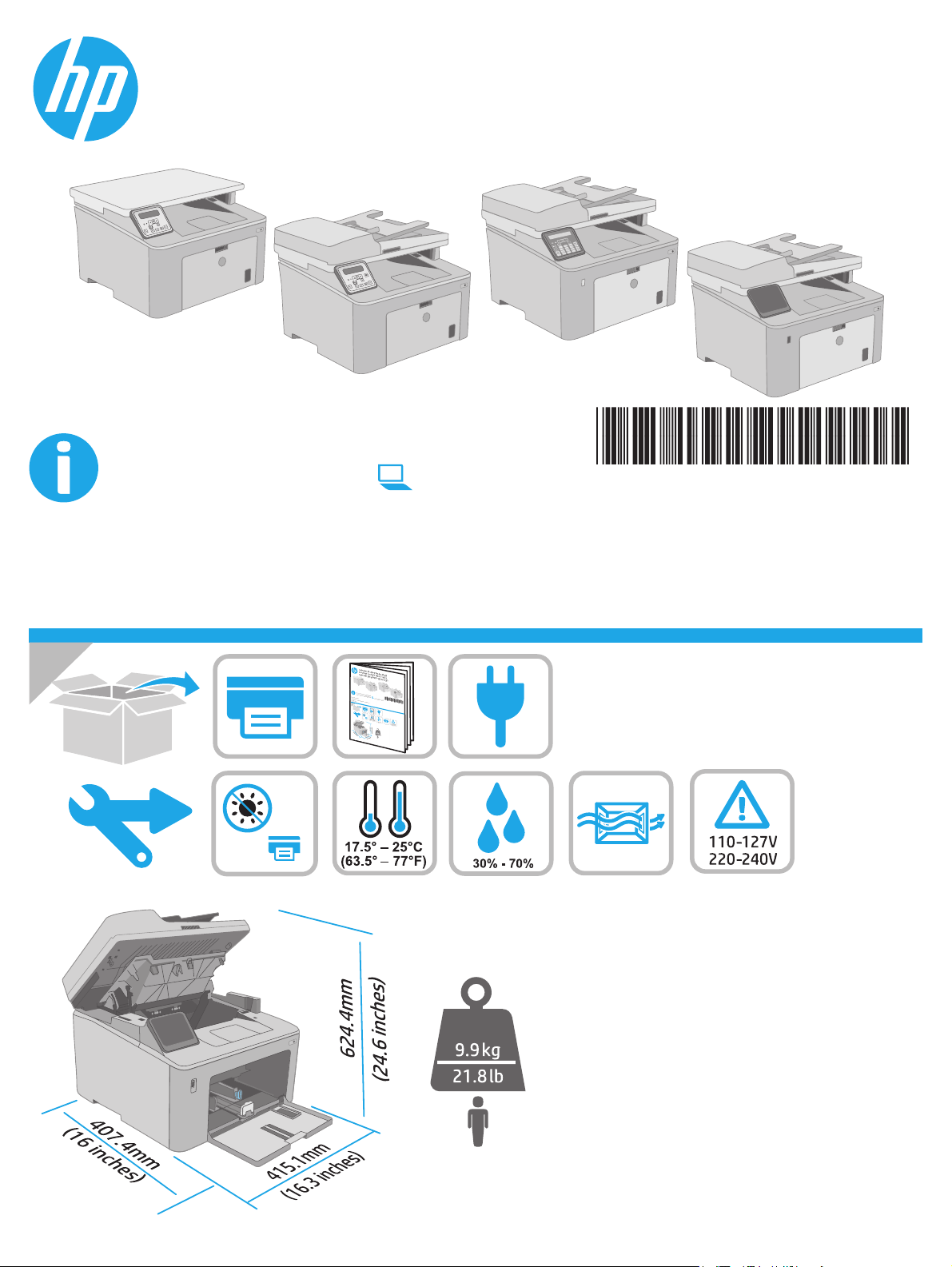
LaserJet Pro MFP M148-M149
LaserJet Pro MFP M227-M229
LaserJet Ultra MFP M230-M231
www.hp.com/support/ljM148MFP
www.hp.com/support/ljM227MFP
www.register.hp.com
G3Q74-90985
© Copyright 2018 HP Development Company, L.P.
www.hp.com
Page 2
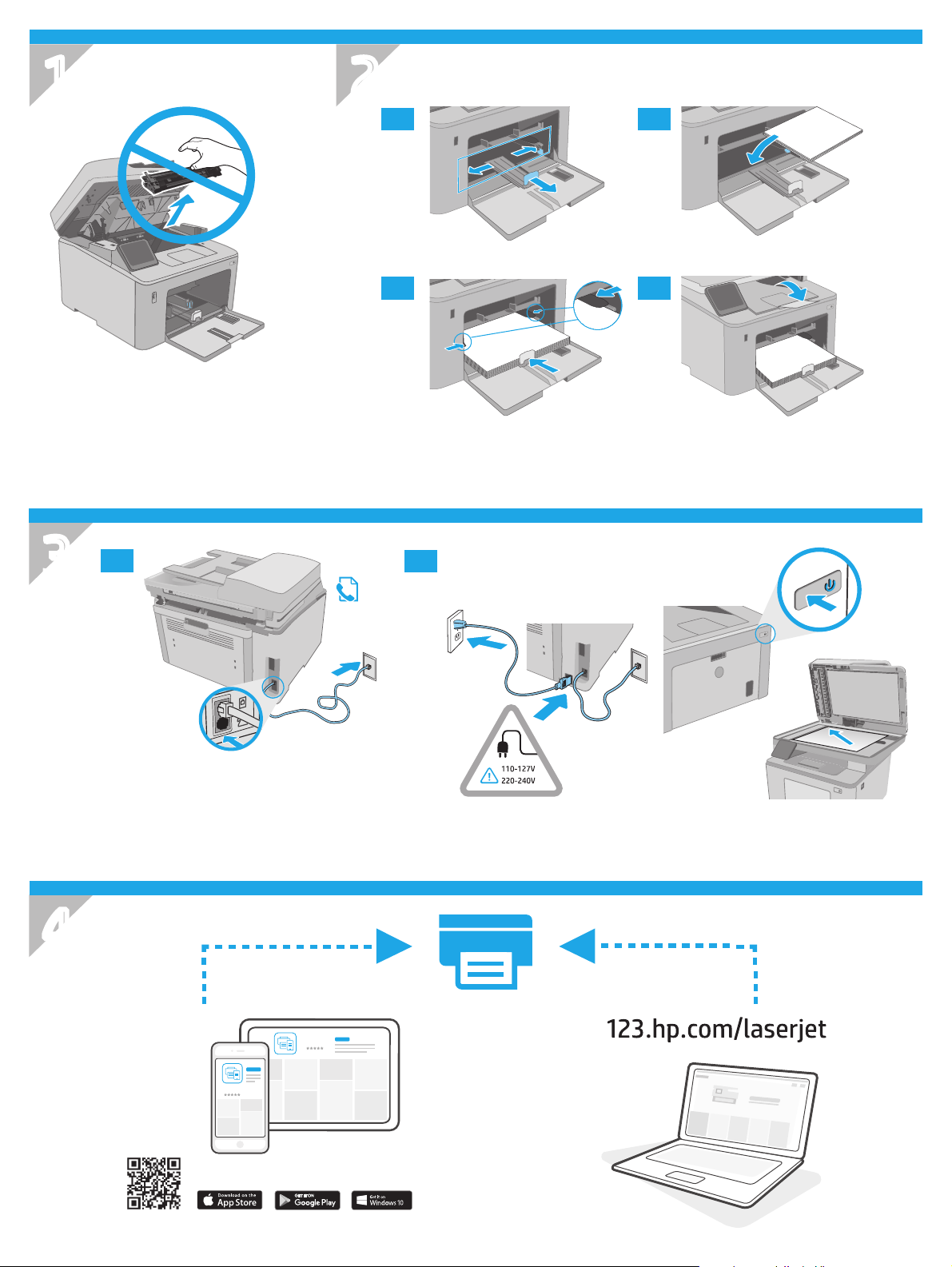
1
2
2.1 2.2
.
2
3
3.1
2.3 2.4
3.2
2.
4
HP Smart
HP Smart
2
Page 3
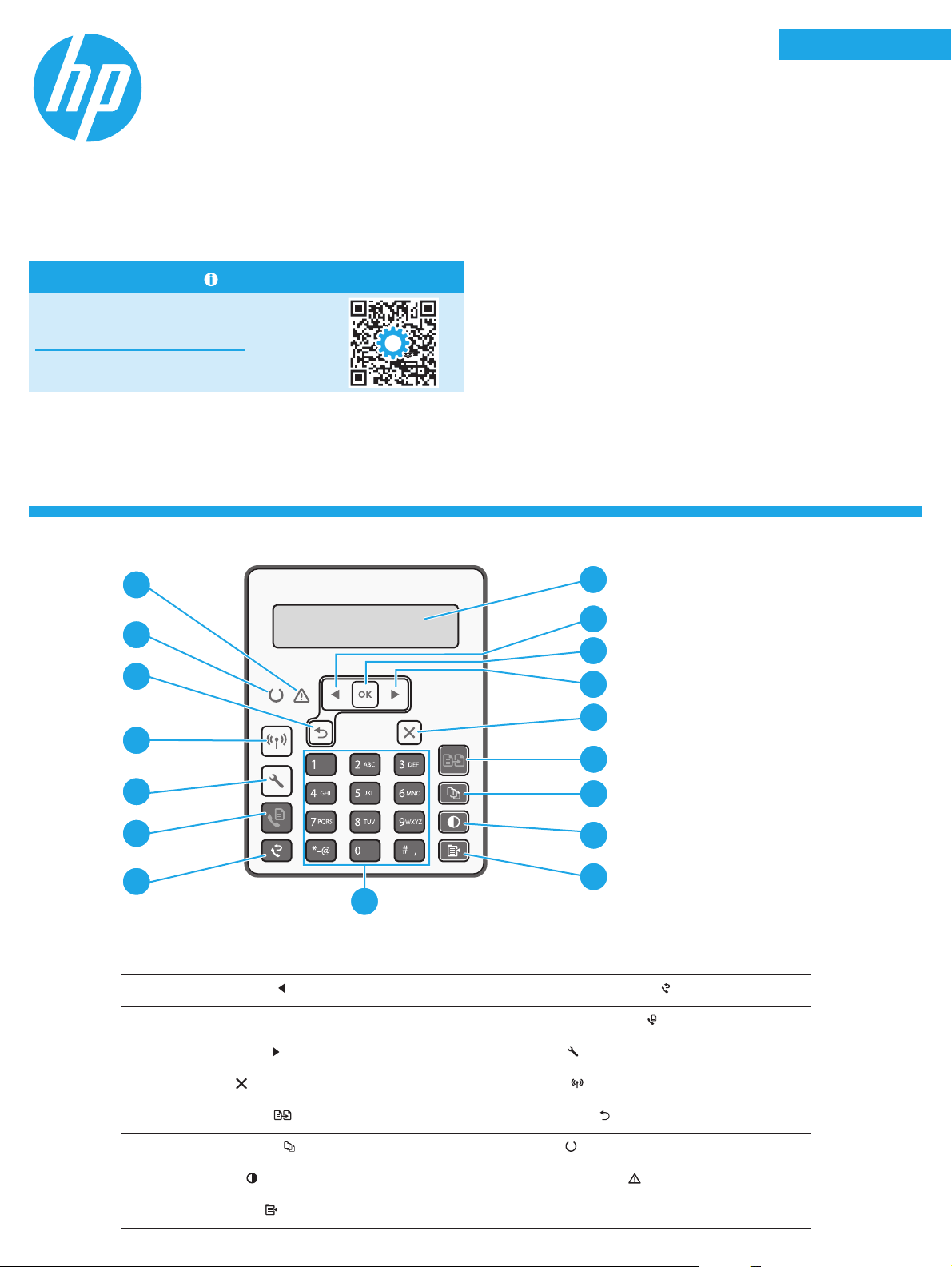
LaserJet Pro MFP M148-M149
LaserJet Pro MFP M227-M229
LaserJet Ultra MFP M230-M231
Анықтамалық нұсқаулық
Көмек керек пе? - ЖҚС
Жиі қойылатын сұрақтар үшін
www.hp.com/support/ljM227MFPFAQ
торабынаөтіңіз немесе QR кодын сканерлеңіз.
Қазақша ............. 3
Русский ............... 7
2 жолды СКД басқару панелі көрінісі ................. 3
Сенсорлық басқару панелінің көрінісі ............... 4
Басқару панеліндегі қате туралы хабар ........... 4
Мобильді басып шығару ...................................... 5
Бағдарламалық құралды жүктеп алу және
орнату ........................................................................ 5
Wi-Fi Direct арқылы басып шығару (қосымша) ....5
Сканерлеу мүмкіндігін пайдалану ...................... 6
Ақауларды жою ...................................................... 6
2 жолды СКД басқару панелі көрінісі
17
16
15
14
13
12
11
10
2 жолды басқару тақтасының дисплейі 10 Әріптік-сандық пернетақта
1
Сол жақ көрсеткі
2
түймесі 11 Факс нөмірін қайта теру түймесі
1
2
3
4
5
6
7
8
9
OK түймешігі 12 Факс жіберуді бастау
3
Оң жақ көрсеткі
4
Бас тарту
5
Көшіруді бастау
6
Көшірмелер саны
7
Ашық/Қою
8
Көшірме мәзірі
9
түймесі 13 Орнату түймесі
түймесі 14 Сымсыз түйме (тек сымсыз модель)
түймесі 15 Кері көрсеткі
түймесі 16 Дайын жарық диоды
түймесі 17 Назар аударыңыз жарық диоды
түймесі
3
түймесі
Page 4
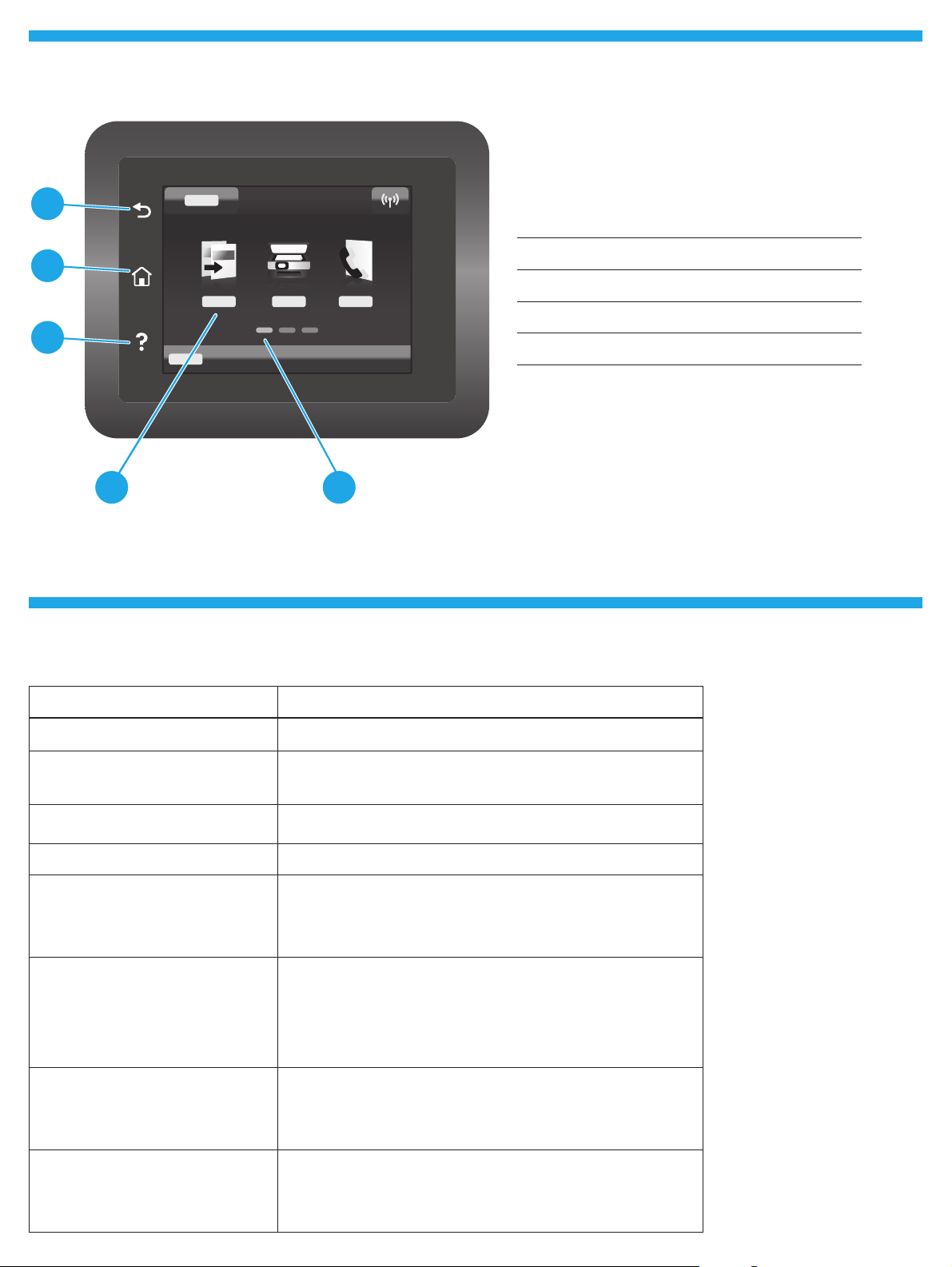
Сенсорлық басқару панелінің көрінісі
4 5
1
2
3
Басқару панеліндегі қате туралы хабар
Артқа түймешігі
1
Басты бет түймешігі
2
Анықтама түймешігі
3
Түрлі түсті сенсорлы экран
4
Бастапқы бет экранының индикаторы
5
Қате туралы хабар Шешімі
Қағаз салу Қағаз салыңыз.
• Инициализациялауда...
• тазартылуда...
• Басып шығару... Суыту режимі
Елеулі қате 65
Есік ашық Барлық есіктерді бекітіңіз.
• 1-науадағы кептелу. Кептелуді.
тазалап, OK түймесін басыңыз.
• Картридж бөлімі кептелді. Үстіңгі
қақпақты ашып, картриджді
алыңыз. Кептелуді тазалаңыз.
• Қолмен беру. Қарапайым, Letter.
Болмаса, қолжетімді медианы
пайдалану үшін OK түймесін
басыңыз.
• Қолмен дуплекстеу. 1-науаны
жүктеу. Жалғастыру үшін OK
түймешігін басыңыз.
• Жабдықтау жадының қатесі.
• Қара сиялы картриджді орнатыңыз.
• Үйлесімсіз қара сиялы картридж.
• Қорғалған қара сиялы картридж.
• Рұқсатсыз қара сиялы картридж.
• Қара түсті картридж деңгейі өте
төмен.
• Пайдаланылып қойған немесе
жасанды қара сиялы картридж
пайдаланылуда.
Істейтін әрекет жоқ.
Қуат айналымы. Қате қайталанса, HP тұтынушыға қызмет көрсету
орталығына хабарласыңыз.
Пайдаланушы нұсқаулығын қараңыз.
2-жолдың басқару панелінен OK түймесін басыңыз немесе дайын
болған кезде сенсорлық экранды басқару панелінен OK түймесін
басыңыз.
Тонер картриджін немесе принтер барабанын алып қайта салыңыз.
Қате қайталанса, HP тұтынушыға қызмет көрсету орталығына
хабарласыңыз.
Жаңа картриджбен немесе принтер барабанымен ауыстырыңыз.
4
Page 5

Мобильді басып шығару
Мобильді HP Smart бағдарламасы пайдаланылатын сымсыз орнату (тек сымсыз үлгілер)
1. Ethernet кабелі мен USB кабелін принтерден ажыратыңыз.
2. Келесі қадамдардың біреуін орындаңыз:
a. 2 жолды басқару панелінің принтері үшін: Принтердің басқару панеліндегі Сымсыз
Назар аударыңыз
b. Сенсорлық экранды басқару панелінің принтері үшін: Принтерден Setup (Орнату) мәзіріне өтіп, Network Setup (Желі параметрлерін
орнату) параметрін таңдап, Restore Defaults/Restore Network Settings (Әдепкі мәндерді қалпына келтіру/Желі параметрлерін қалпына
келтіру) параметрін таңдаңыз.
Принтер әдепкі желіні автоматты түрде қалпына келтіріп, қайта іске қосылады.
3. Мобильді құрылғыңызға HP Smart қолданбасын орнату үшін 123.hp.com сайтына өтіңіз.
4. HP Smart қолданбасын іске қосыңыз. Принтер атын (мысалы, «HP-setup-XXX») таңдап, сымсыз желіге қосу үшін экрандық нұсқауларды
орындаңыз. Қосымша ақпаратты ЖҚС QR кодын сканерлеңіз.
5. Принтер сымсыз желіге сәтті қосылғаннан кейін Сымсыз
ЖШД бір уақытта жыпылықтай бастағанда Сымсыз түймесін жіберіңіз.
ЖШД жыпылықтауы тоқтап, қосулы қалады.
түймесін басып тұрыңыз. Дайын ЖШД және
Орнату, басып шығару және басқа әрекеттерді орындау үшін HP Smart
қолданбасын пайдаланыңыз.
1. QR кодын сканерлеңіз немесе 123.hp.com торабына өтіңіз.
2. HP Smart қолданбасын орнатыңыз.
3. Қосылу, орнату, басып шығару және басқа әрекеттерді орындау үшін
HP Smart қолданбасын іске қосып, экрандық нұсқауларды орындаңыз.
Мобильді басып шығару туралы қосымша мәліметтер
Осы және басқа операциялық жүйелер (Chrome/
Google Cloud Print) туралы толық ақпаратты
www.hp.com/go/LaserJetMobilePrinting
веб-торабынан алыңыз немесе QR кодын
сканерлеңіз.
Бағдарламалық құралды жүктеп алу және орнату
ЕСКЕРТПЕ: Арнайы кеңес берілмегенше USB кабелін қоспаңыз.
1-әдіс: HP Easy Start бағдарламасын жүктеп алу
(Windows және Mac OS)
1. 123.hp.com/laserjet торабына өтіп, Download (Жүктеп алу) түймесін
басыңыз.
2. Экрандағы нұсқауларды орындап, файлды компьютерге сақтауды
ұсынады.
3. Файл сақталған қалтаның ішінен бағдарламалық құрал файлын іске
қосыңыз.
4. Бағдарламалық құралды орнату үшін экрандағы нұсқауларды
орындаңыз.
5. Байланыс түрін таңдауға нұсқау берілгенде байланыс түрінің тиісті
опциясын таңдаңыз.
2-әдіс: принтердің қолдау веб-торабынан
жүктеп алу (Windows және Mac OS)
1. Келесі торапқа өтіңіз: www.hp.com/support/ljM148MFP
немесеwww.hp.com/support/ljM227MFP.
2. Software and drivers (Бағдарламалық жасақтама және драйверлер)
опциясын таңдаңыз.
3. Принтер моделі мен операциялық жүйеңізге арналған
бағдарламалық құралды жүктеп алыңыз.
4. Файл сақталған қалтаның ішінен бағдарламалық құрал файлын іске
қосыңыз.
5. Бағдарламалық құралды орнату үшін экрандағы нұсқауларды
орындаңыз.
6. Байланыс түрін таңдауға нұсқау берілгенде байланыс түрінің тиісті
опциясын таңдаңыз.
Wi-Fi Direct арқылы басып шығару (қосымша)
Wi-Fi Direct мүмкіндігі сымсыз маршрутизаторды немесе кіру нүктесін пайдаланбай, принтерге тікелей сымсыз қосылымын жасау үшін смартфондар,
планшеттер немесе компьютерлер сияқты Wi-Fi мүмкіндігі бар құрылғыларға мүмкіндік береді. Сәтті қосылымды және басып шығаруды қамтамасыз ету
үшін, құрылғыны принтерге жақын қойыңыз.
ЕСКЕРТПЕ: Келесі қадамдар қашықтан басқару құрылғысын Интернеттен уақытша ажыратады. Электрондық хабарлар, веб-беттер немесе бұлт
негізіндегі құжаттар сияқты веб-негізіндегі мазмұнды басып шығарып жатсаңыз, жалғастыру алдында оларды ашыңыз.
1. Принтер қосылғанын және дайын күйінде екендігіне және негізгі кіріс науасына қағаз салынғанына көз жеткізіңіз.
2. Желінің қорытынды есебін басып шығару үшін, басқару панелінен Reports (Есептер) мәзірін ашып, Network Summary (Желі қорытындысы) параметрін
таңдаңыз. Wi-Fi Direct Setup (Wi-Fi Direct параметрлерін орнату) бөлімінен Wi-Fi Direct Password (Wi-Fi Direct құпиясөзі) параметрін таба аласыз.
3. Қашықтан басқару құрылғысынан Wi-Fi мәзірін ашып, қолжетімді желілер тізімінен DIRECT атаулы (мысалы: DIRECT-72-HP xxx) принтерді түртіңіз.
4. Құпиясөз ұсынылған кезде, Желінің қорытынды есебінің құпиясөзін пайдаланыңыз.
5. Басып шығару керек элементті ашып, қолданбадан немесе әрекет мәзірінен Print (Басып шығару) түймесін басыңыз.
6. Қолжетімді принтерлер тізімінен принтердің таңдап, Print (Басып шығару) түймесін басыңыз.
7. Басып шығару жұмысы аяқталғаннан кейін, жергілікті Wi-Fi желісіне қайта жалғаңыз.
5
Page 6

Сканерлеу мүмкіндігін пайдалану
Принтердегі сканерлеу тапсырмасын бастау үшін компьютердегі HP Scan
бағдарламалық құралын пайдаланыңыз.
Windows
Start (Бастау) түймесін басып, Programs (Бағдарламалар), All Programs
(Барлық бағдарламалар), HP тармағын таңдап, HP Scan бағдарламалық
құралын таңдаңыз.
Mac OS
Applications (Қолданбалар) қалтасына өтіңіз және HP Easy Scan
қолданбасын ашыңыз.
Ақауларды жою
Сымсыз байланыс ақауларын жою
ЕСКЕРТПЕ: 2,4 ГГц және 5 ГГц жолақтарының екеуіне де қолдау көрсетіледі.
Принтер сымсыз желінің ауқымында екенін тексеріңіз. Көптеген желілер үшін принтер сымсыз кіру нүктесінің (сымсыз маршрутизатор) 30 м
(100фут) ауқымында болуы тиіс. Принтер мен компьютер арасындағы уақытша қосылымға USB кабелі қажет болуы мүмкін. Сымсыз реттеу
ақпараты дұрыс синхрондалатынын тексеру үшін, USB кабелін осы әрекетті орындау сұралмағанша жалғамаңыз.
Желі параметрлерін қалпына келтіру үшін осы қадамдарды орындаңыз:
1. USB кабелін принтерден ажыратыңыз.
2. Келесі қадамдардың біреуін орындаңыз:
a. 2 жолды басқару панелінің принтері үшін: Принтердің басқару панеліндегі Сымсыз
аударыңыз
b. Сенсорлық экранды басқару панелінің принтері үшін: Принтерден Setup (Орнату) мәзіріне өтіп, Network Setup (Желі параметрлерін орнату)
параметрін таңдап, Restore Defaults/Restore Network Settings (Әдепкі мәндерді қалпына келтіру/Желі параметрлерін қалпына келтіру)
параметрін таңдаңыз.
Принтер әдепкі желіні автоматты түрде қалпына келтіріп, қайта іске қосылады.
3. Дайын
ЖШД қосылғанда бағдарламалық құралды орнатуды жалғастырыңыз.
ЖШД бір уақытта жыпылықтай бастағанда Сымсыз түймесін жіберіңіз.
түймесін басып тұрыңыз. Дайын ЖШД және Назар
Егер маршрутизатор Wi-Fi желісін қауіпсіз орнату (WPS) режимін
қолдаса, осы режим арқылы жалғап көріңіз:
1. Сымсыз маршрутизатордағы WPS
2. Екі минут ішінде Сымсыз
түймені жіберіңіз (2 жолды басқару панелінің принтері) немесе Setup
(Орнату) мәзірін ашып, Network Setup (Желі параметрлерін орнату)
параметрін таңдаңыз, Wireless(Сымсыз) параметрін таңдап, Wi-Fi
Protected Setup (Wi-Fi желісін қауіпсіз орнату) параметрін таңдап,
сенсорлық экранды басқару панелінен Push (Басу) түймесін басыңыз.
3. Сымсыз
жыпылықтай бастайды. Принтер желі қосылымымен автоматты
байланыс орнатқанша күтіңіз.
4. Бұл процесс екі минутқа дейін уақыт алуы мүмкін. Желі қосылымы
байланыс орнатқанда, Сымсыз
тоқтатып, жанып тұрады. Бағдарламалық құралды орнатуды
жалғастырыңыз.
ЖШД шамы және Дайын ЖШД шамы бір уақытта
түймесін кемінде үш секунд басып тұрып,
түймесін басыңыз.
ЖШД шамы жыпылықтауды
Сымсыз басып шығару
Сымсыз басып шығару және сымсыз орнату
туралы қосымша ақпаратты мына беттен
қараңыз: www.hp.com/go/wirelessprinting.
Пайдаланушы нұсқаулығы және қосымша қолдау ресурстары
Пайдаланушы нұсқаулығында принтерді пайдалану және ақауларды жою
туралы ақпарат бар. Ол келесі веб-сайтта қолжетімді: Келесі торапқа өтіңіз:
www.hp.com/support/ljM148MFP немесе www.hp.com/support/ljM227MFP.
Принтердің басқару тақтасынан Сымсыз ЖШД күйін тексеріңіз:
1. егер Сымсыз
байланысы орнатылмағанын білдіреді.
a. Принтердің басқару панелінен Сымсыз
немесе басқару панеліндегі Wireless (Сымсыз) мәзірінен
Wirelesson (Сымсыз желіні қосу) опциясын таңдаңыз.
b. Сымсыз
бағдарламалық құралды орнатуды жалғастырыңыз. Желі
қосылымы байланыс орнатқанда, Сымсыз
жыпылықтауды тоқтатып, жанып тұрады.
2. Егер Сымсыз
байланысы орнатылғанын білдіреді.
a. Конфигурация есебі/Желі қорытындысы бөлімінде желі атауы
(SSID) ақпаратын тексеріңіз: Reports (Есептер) мәзірінен Network
Summary (Желі қорытындысы) параметрін таңдаңыз. Есептен
желі атауын (SSID) тексеріңіз.
b. Компьютер принтер жалғанған сымсыз желіге жалғанғанын
тексеріңіз.
c. Бағдарламалық құралды орнатуды жалғастырыңыз.
3. Егер Сымсыз
байланысы орнатылмағанын білдіреді.
a. Принтер мен маршрутизаторды қайта қосыңыз.
b. Принтерді сымсыз желіге қолмен жалғаңыз. Егер маршрутизатор
WPS режимін қолдаса Wi-Fi желісін қауіпсіз орнату (WPS)
мүмкіндігін пайдаланыңыз немесе келесі қадамға өтіңіз.
c. HP бағдарламалық құралын жою және қайта орнату.
Басқару панелінің анықтамасы (тек сенсорлы экран үлгілері)
Анықтама бөлімдерін ашу үшін принтердің басқару тақтасындағы
анықтама
ЖШД шамы өшірулі болса, сымсыз қосылымның
түймесін басыңыз
ЖШД жыпылықтауын бастағаннан кейін
ЖШД шамы
ЖШД шамы қосулы болса, сымсыз қосылымның
ЖШД шамы жыпылықтап тұрса, сымсыз қосылымның
түймесін түртіңіз.
Микробағдарлама жаңартуларын тексеру
1. Келесі торапқа өтіңіз: www.hp.com/support/ljM148MFP
немесеwww.hp.com/support/ljM227MFP.
2. Тізімнен принтерді немесе санатты таңдап, Drivers (Драйверлер)
түймесін басыңыз.
3. Операциялық жүйені таңдап, Next (Келесі) түймесін басыңыз.
4. Firmware (Микробағдарлама) опциясын таңдап, Download
(Жүктепалу) түймесін басыңыз.
Өнім ерекшеліктері
HP Oice Laser көп функциялы принтерлері жоғары сапалы түрлі-түсті немесе ақ-қара іскери құжаттарды оңай басып шығарады/көшірмесін жасайды.
• Басып шығару жылдамдығы: A4 өлшемді қағазға минутына 28 парақ және Letter өлшемді қағазға минутына 30 парақ басып шығарады
6
Page 7

LaserJet Pro MFP M148–M149,
LaserJet Pro MFP M227–M229,
LaserJet Ultra MFP M230–M231
Справочное руководство
Требуется помощь? - Часто задаваемые
вопросы
Чтобы просмотреть часто задаваемые
вопросы, перейдите на страницу
www.hp.com/support/ljM227MFPFAQ
илиотсканируйте QR-код.
Қазақша ............. 3
Русский ............... 7
Внешний вид 2-строчной панели управления
с ЖК-экраном........................................................... 7
Внешний вид сенсорной панели управления. .....8
Сообщение об ошибке на панели управления .... 8
Мобильная печать .................................................. 9
Загрузите и установите программное
обеспечение ............................................................ 9
Печать Wi-Fi Direct (дополнительно) ................. 9
Использование функции сканирования .........10
Устранение неполадок ........................................10
Внешний вид 2-строчной панели управления с ЖК-экраном
17
16
15
14
13
12
11
10
2-строчный дисплей панели управления 10 Буквенно-цифровая клавиатура
1
Кнопка стрелки влево
2
11 Кнопка повторного набора номера факса
1
2
3
4
5
6
7
8
9
Кнопка OK 12 Кнопка «Запустить факс»
3
Кнопка стрелки вправо
4
Кнопка отмены
5
Кнопка «Начать копирование»
6
Кнопка «Количество копий»
7
Кнопка «Светлее/темнее»
8
Кнопка «Меню копирования»
9
13 Кнопка «Настройка»
14 Кнопка беспроводного соединения
(толькодля беспроводных моделей)
15 Кнопка стрелки назад
16 Индикатор готовности
17 Индикатор «Внимание»
7
Page 8

Внешний вид сенсорной панели управления.
4 5
1
2
3
Сообщение об ошибке на панели управления
Кнопка возврата
1
Кнопка главного экрана
2
Кнопка «Справка»
3
Цветной сенсорный экран
4
Указатель экрана главной страницы
5
Сообщение об ошибке Решение
Загрузите бумагу Вставьте бумагу
• Запуск устройства...
• Очистка...
• Выполняется печать... Режим
охлаждения
Критическая ошибка 65
Крышка открыта. Закройте все крышки.
• Замятие в лотке 1 Устраните замятие
и нажмите OK.
• Замятие в области картриджа.
Откройте верхнюю крышку и
извлеките картридж. Устранение
замятия.
• Ручная подача. Обычная бумага,
Letter. или нажмите OK для
использования доступных носителей.
• Ручной дуплексер (двусторонняя
печать вручную). Используйте лоток 1
OK. для продолжения.
• Ошибка памяти расходных
материалов.
• Установите черный картридж.
• Несовместимый черный картридж.
• Защищенный черный картридж.
• Неодобренный черный картридж.
• Очень низкий уровень черного
картриджа.
• Используется отработанный или
контрафактный черный картридж.
Не предпринимайте никакие действия.
Цикл питания. Если ошибка возникает снова, обратитесь вслужбу
поддержки HP.
См. Руководство пользователя.
По готовности нажмите OK на 2-строчной панели управления или OK
насенсорной панели управления.
Выньте и вставьте обратно картридж с тонером или фотобарабан.
Еслиошибка возникает снова, обратитесь в службу поддержки HP.
Замените на новый картридж или фотобарабан.
8
Page 9

Мобильная печать
Настройка беспроводного подключения с помощью мобильного приложения HP Smart
(толькодля моделей с беспроводной связью)
1. Отсоедините кабели Ethernet и USB от своего принтера.
2. Выполните одно из следующих действий:
a. Для принтеров с 2-строчной панелью управления: Нажмите и удерживайте кнопку «Беспроводная связь»
принтера. Когда светодиоды готовности и внимания начнут мигать одновременно, отпустите кнопку «Беспроводная связь» .
b. Для принтеров с сенсорной панелью управления: Перейдите в меню «Настройки» на принтере, нажмите «Настройка сети», а затем
«Восстановить значения по умолчанию»/«Восстановить сетевые настройки».
Принтер автоматически восстановит сетевые значения по умолчанию и перезапустится.
3. Перейдите по ссылке 123.hp.com для установки приложения HP Smart на своем мобильном устройстве.
4. Запустите приложение HP Smart. Следуя инструкциям на экране, выберите название принтера (например, HP-setup-XXX) и подключите его
ксвоей беспроводной сети. Для получения дополнительной информации отсканируйте QR-код с часто задаваемыми вопросами.
5. Когда принтер будет успешно подключен к беспроводной сети, индикатор беспроводного
соединения прекратит мигать.
на панели управления
Используйте приложение HP Smart для настройки, печати и т.д.
1. Сканируйте QR-код или перейдите по адресу 123.hp.com.
2. Установите приложение HP Smart.
3. Запустите приложение HP Smart и следуйте инструкциям на экране
для подключения, настройки, печати и т.д.
Дополнительная информация о мобильной печати
Чтобы получить дополнительные сведения об
этих и других операционных системах (Chrome/
Виртуальный принтер Google), перейдите на
страницу www.hp.com/go/LaserJetMobilePrinting
или просканируйте QR-код.
Загрузите и установите программное обеспечение
ПРИМЕЧАНИЕ: Не подсоединяйте кабель USB до появления соответствующего запроса.
Способ 1. Загрузка HP Easy Start (Windows и Mac OS)
1. Перейдите на страницу 123.hp.com/laserjet и нажмите Download
(Загрузить).
2. Следуйте инструкциям на экране, чтобы сохранить файл на
компьютере.
3. Запустите файл программного обеспечения из папки, в которой он был
сохранен.
4. Для установки программного обеспечения выполните инструкции,
приведенные на экране.
5. При появлении запроса на выбор типа подключения выберите
соответствующий тип подключения.
Способ 2. Загрузка с веб-сайта поддержки
принтера (Windows и Mac OS)
1. Перейдите на страницу www.hp.com/support/ljM148MFP
илиwww.hp.com/support/ljM227MFP.
2. Выберите ПО и драйверы.
3. Загрузите программное обеспечение для своей модели принтера и
операционной системы.
4. Запустите файл программного обеспечения из папки, в которой он был
сохранен.
5. Для установки программного обеспечения выполните инструкции,
приведенные на экране.
6. При появлении запроса на выбор типа подключения выберите
соответствующий тип подключения.
Печать Wi-Fi Direct (дополнительно)
Wi-Fi Direct позволяет устройствам с поддержкой Wi-Fi, например, смартфонам, планшетам или компьютерам, выполнять прямое беспроводное
подключение с принтером без использования беспроводного маршрутизатора или точки доступа. Разместите устройство рядом с принтером для
обеспечения надежного соединения и печати.
ПРИМЕЧАНИЕ: Следующие действия временно прерывают соединение вашего удаленного устройства с Интернетом. Если вы печатаете веб-
контент, например, электронные письма, веб-страницы или расположенные в облаке документы, откройте их перед обработкой.
1. Убедитесь, что принтер включен и находится в состоянии готовности, а бумага вставлена в основной приемный лоток.
2. Откройте меню Отчеты на панели управления и выберите Сводка сети для печати отчета со сводными данными о сети. В разделе Настройка Wi-Fi
Direct указан Пароль Wi-Fi Direct.
3. На удаленном устройстве откройте меню Wi-Fi и укажите название принтера с префиксом DIRECT (Пример: DIRECT-72-HP xxx) из списка доступных сетей.
4. При запросе пароля используйте пароль из отчета Сводка сети.
5. Откройте объект, который вы хотите напечатать, и нажмите Печать в приложении или меню действий.
6. Выберите принтер из списка доступных принтеров, затем нажмите Печать.
7. После завершения печати повторно подключитесь к своей локальной сети Wi-Fi.
9
Page 10

Использование функции сканирования
Чтобы запустить задание сканирования на принтере, воспользуйтесь
программой HP Scan на компьютере.
Windows
Щелкните Пуск, выберите Программы или Все программы, выберите
HPищелкните HP Scan.
Mac OS
Перейдите в папку Приложения и откройте HP Easy Scan.
Устранение неполадок
Устранение неполадок с беспроводным подключением
ПРИМЕЧАНИЕ. Поддерживаются диапазоны 2,4 ГГц и 5 ГГц.
Убедитесь, что принтер находится в диапазоне действия беспроводной сети. Как и в большинстве сетей, принтер должен находиться в пределах
30м от точки беспроводного доступа (беспроводного маршрутизатора). Для временного соединения между принтером и компьютером может
потребоваться кабель USB. Чтобы обеспечить правильную синхронизацию информации о настройке беспроводной сети, не подключайте USBкабель до тех пор, пока не появится соответствующий запрос.
Выполните следующие действия для восстановления параметров сети:
1. Извлеките кабель USB из принтера.
2. Выполните одно из следующих действий:
a. Для принтеров с 2-строчной панелью управления: Нажмите и удерживайте кнопку «Беспроводная связь»
принтера. Когда светодиоды готовности
b. Для принтеров с сенсорной панелью управления: Перейдите в меню «Настройки» на принтере, нажмите «Настройка сети», а затем
«Восстановить значения по умолчанию»/«Восстановить сетевые настройки».
Принтер автоматически восстановит сетевые значения по умолчанию и перезапустится.
3. При включении светодиода готовности
и внимания начнут мигать одновременно, отпустите кнопку «Беспроводная связь» .
перейдите к установке программного обеспечения.
на панели управления
Если маршрутизатор поддерживает режим Wi-Fi Protected Setup
(WPS), попробуйте подключиться с помощью этого режима:
1. Нажмите кнопку WPS
2. В течение двух минут нажмите и удерживайте кнопку
«Беспроводная связь» не менее трех секунд, затем отпустите кнопку
(принтер с 2-строчной панелью управления) или откройте меню
«Настройки», нажмите «Настройка сети», затем «Беспроводная
связь», затем «Wi-Fi Protected Setup» и кнопку «Нажать» на сенсорной
панели управления.
3. Индикаторы беспроводной связи
одновременно. Дождитесь, когда принтер установит подключение к
сети.
4. На это уходит до 2 минут. Когда подключение к сети будет
установлено, индикатор беспроводной связи
и будет гореть непрерывно. Перейдите к установке программного
обеспечения.
на маршрутизаторе.
и готовности начнут мигать
перестанет мигать
Беспроводная печать
Подробнее о беспроводной печати и настройке
беспроводного подключения см. по ссылке
www.hp.com/go/wirelessprinting.
Проверьте состояние индикатора беспроводной связи на панели
управления принтера.
1. Если индикатор беспроводной связи
беспроводное подключение не установлено.
a. Нажмите кнопку «Беспроводная связь»
принтера или выберите параметр «Включить беспроводную
связь» в меню «Беспроводная связь» на панели управления.
b. После того как светодиод беспроводной связи
перейдите к установке программного обеспечения. Когда
подключение к сети будет установлено, индикатор беспроводной
связи
перестанет мигать и будет гореть непрерывно.
2. Если индикатор беспроводной связи
беспроводное подключение установлено.
a. Проверьте информацию об имени сети (SSID) в отчете о
конфигурации/сводке сети: В меню Отчеты выберите Сводка
сети. Проверьте сетевое имя (SSID) в отчете.
b. Убедитесь в том, что компьютер подключен к той же
беспроводной сети, к которой планируется подключать принтер.
c. Перейдите к установке программного обеспечения.
3. Если индикатор беспроводной связи
беспроводное подключение не установлено.
a. Перезапустите принтер и маршрутизатор.
b. Вручную подключите принтер к беспроводной сети. Если
маршрутизатор поддерживает Wi-Fi Protected Setup (WPS), используйте
WPS для подключения принтера, или перейдите к следующему этапу.
c. Удалите и снова установите программное обеспечение HP.
не горит, это значит, что
на панели управления
начнет мигать,
горит, это значит, что
мигает, это значит, что
10
Page 11

Руководство пользователя и дополнительные ресурсы поддержки
Руководство пользователя содержит сведения об использовании
принтера и устранении неполадок. Оно доступно в Интернете.
Перейдите на страницу www.hp.com/support/ljM148MFP
илиwww.hp.com/support/ljM227MFP.
Проверка обновлений микропрограммы
1. Перейдите на страницу www.hp.com/support/ljM148MFP
илиwww.hp.com/support/ljM227MFP.
2. Выберите принтер или категорию из списка, затем нажмите Drivers
(Драйверы).
3. Выберите операционную систему, затем нажмите кнопку Next (Далее).
4. Выберите Firmware (Микропрограмма) и нажмите кнопку Download
(Загрузить).
Справка панели управления (только модели с сенсорным экраном)
Чтобы открыть интерактивную справку, нажмите кнопку справки
напанели управления принтера.
Характеристики устройства
Многофункциональные лазерные принтеры HP для офиса обеспечивают удобство, высокую скорость и великолепное качество печати и копирования
цветных или черно-белых бизнес-документов.
• Скорость печати: Скорость печати: до 28стр/мин на бумаге формата A4 и 30стр/мин на бумаге формата Letter
Page 12

© Copyright 2018 HP Development Company, L.P.
Reproduction, adaptation or translation without prior written permission is
prohibited, except as allowed under the copyright laws.
The information contained herein is subject to change without notice.
The only warranties for HP products and services are set forth in the express
warranty statements accompanying such products and services. Nothing herein
should be construed as constituting an additional warranty. HP shall not be liable for
technical or editorial errors or omissions contained herein.
Trademark Credits
Windows® is a U.S. registered trademark of Microsoft Corporation.
Apple and the Apple logo are trademarks of Apple Inc., registered in the U.S. and
other countries.
App Store is a service mark of Apple Inc. Android, Google Play, and the Google Play
logo are trademarks of Google Inc.
Mac OS is a trademark of Apple Inc., registered in the U.S. and other countries.
AirPrint is a trademark of Apple Inc., registered in the U.S. and other countries.
www.hp.com
